Ajustes generales (visión de conjunto)
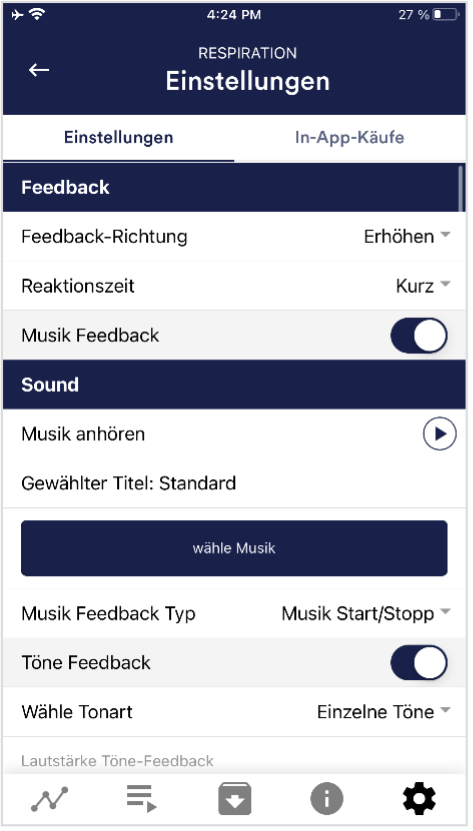
Dirección de realimentación
Seleccione la dirección en la que debe responder la realimentación. Puede responder tanto al aumento como a la disminución de las lecturas. Los valores aumentan al inhalar y disminuyen al exhalar. Por lo tanto, elija qué fase de la respiración prefiere para tener una respuesta positiva.
Tiempo de respuesta
Ajuste la sensibilidad con la que la retroalimentación debe responder a las fluctuaciones. El ajuste predeterminado es «Corto», que hace que la retroalimentación reaccione rápidamente a los cambios en las lecturas. Para mediciones más largas, recomendamos «Medio» o «Largo», en cuyo caso el tiempo de reacción se retrasa ligeramente y el eSense ya no reacciona a cada pequeño cambio en los valores medidos.
Retroalimentaciónmusical
Cuando la lectura se mueve en la dirección no deseada (por ejemplo, lecturas más bajas), la música se volverá más silenciosa o cambiará su velocidad, dependiendo del tipo de retroalimentación que haya seleccionado.
Escuchar música
Puedes escuchar la canción seleccionada tocando el botón de reproducción.
Seleccionar música
Puede utilizar la música predeterminada o su propia música.
Tipo de retroalimentación de música
Puede elegir opcionalmente entre Inicio/parada de música, Retroalimentación de volumen o Retroalimentación de velocidad de reproducción. Nota: Para iOS, las opciones son limitadas.
Retroalimentación desonidos
Puede escuchar sonidos de otras aplicaciones en segundo plano.
Seleccionar tono
Puede elegir entre tonos simples o continuos.
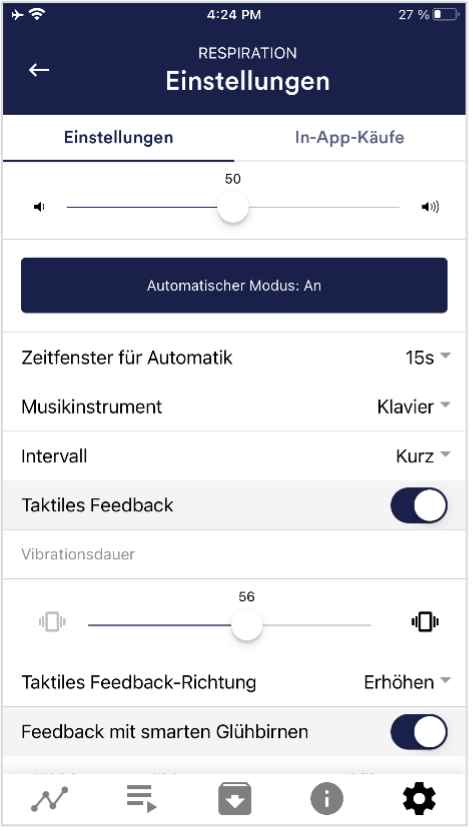
Modo automático
Si está activado, el rango de valores en el que cambia el tono se ajusta automáticamente. Los valores mínimo y máximo de la ventana de tiempo establecida se utilizan automáticamente para los límites inferior y superior del intervalo siguiente.
Rango de valoresde-a
(No visible si el modo automático está activado.)
Puede ajustar el rango en el que la realimentación está activa. Le recomendamos que seleccione un intervalo amplio al principio y que lo vaya reduciendo con el tiempo si es necesario. También puede utilizar el modo automático.
Ventana detiempo para el modo automático
(Sólo visible si el modo automático está activado.)
Puede determinar la ventana de tiempo en la que el modo automático se reajusta cada vez.
Instrumento musical
Puede elegir entre varios instrumentos preajustados.
Intervalo
Establezca un intervalo para la retroalimentación de tono.
Retroalimentacióntáctil
Para proporcionar retroalimentación, su dispositivo vibrará. Sólo los smartphones admiten esta función, las tabletas no tienen motor de vibración.
Direcciónde la retroalimentación táctil
Decida si los valores descendentes («Disminuir») o ascendentes («Aumentar») deben considerarse un éxito (=vibración) para la retroalimentación táctil.
Feedback debombilla inteligente
La bombilla cambia de color en función de los valores.
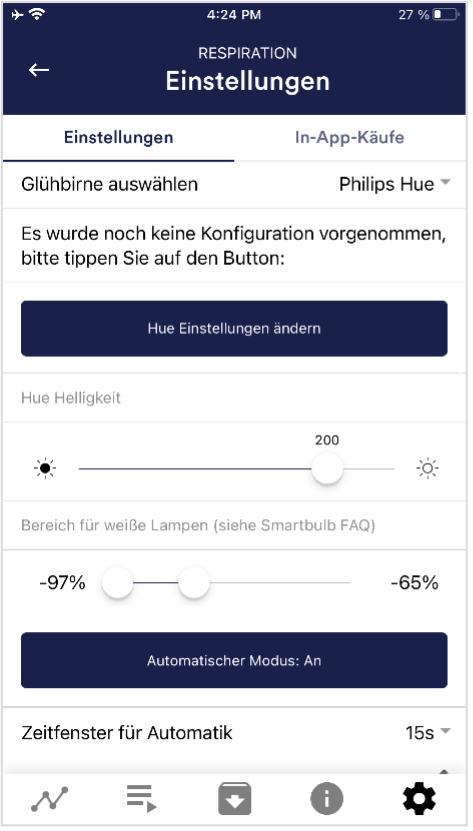
Seleccionar bombilla
Elija entre Magic Blue, Magic Blue V2 o Phillips Hue..Test de conexión
Con esta opción, la bombilla cambia de color si la conexión se realiza correctamente.
Prueba deconexión
Con esta opción, el Magic Blue cambia de color si la conexión se realiza correctamente.
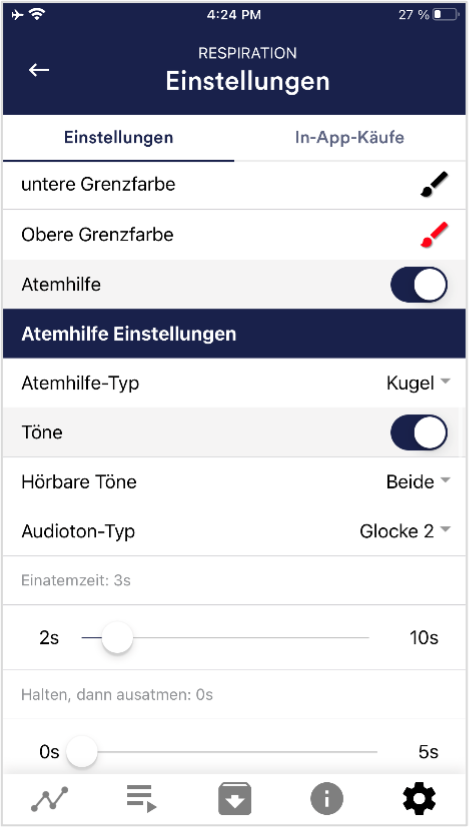
Ayuda respiratoria
Si está activada, se muestra una ayuda respiratoria durante la medición.
Tipo de ayuda a la respiración
Puede elegir entre línea y esfera.
Tonos
También se pueden añadir tonos como ayuda auditiva a la respiración.
Tiempo de inhalación / tiempo de exhalación
Seleccione los segundos para cada inhalación y exhalación que desea que muestre la ayuda para la respiración.
Mantener, luego inhalar / exhalar
Seleccione los segundos entre la inhalación y la exhalación
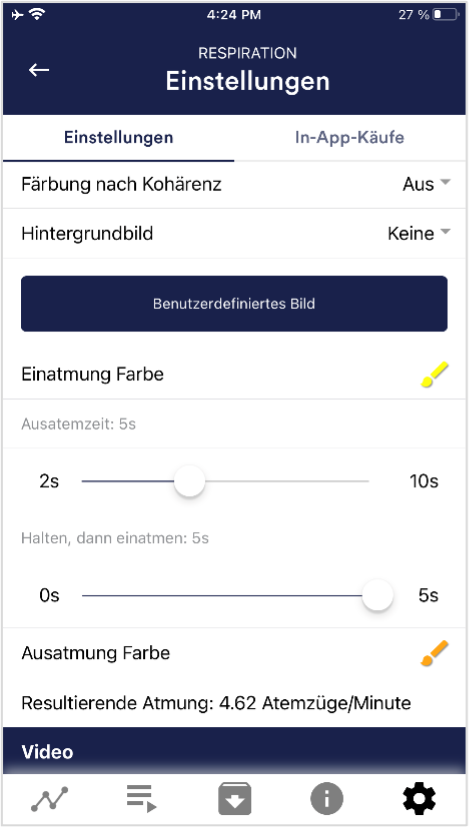
Imagen defondo
Puede especificar una imagen de fondo para la ayuda a la respiración
Color inhalación / color exhalación
Seleccione el color de la barra o de la bola para la inhalación y la exhalación.
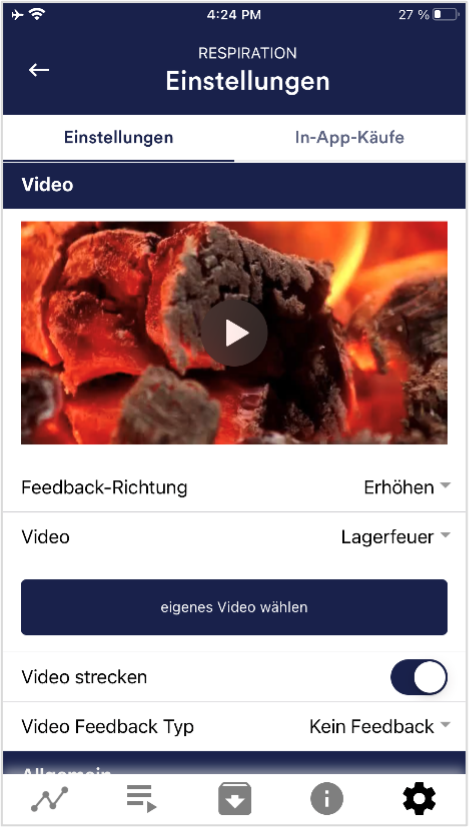
Vídeo
Selección: En el menú desplegable puede seleccionar entre los vídeos existentes y un «Seleccione su propio vídeo». Puedes seleccionar tus propios vídeos desde tu dispositivo.
Tipo de feedback del vídeo
Se pueden superponer efectos al vídeo como feedback. Puedes elegir entre inicio/parada, nitidez, brillo y saturación. Además, se dispone de modo automático o manual para la nitidez, el brillo y la saturación para seleccionar los límites superior e inferior. A continuación, se realiza una interpolación entre ambos. También es posible el modo «sin realimentación», en cuyo caso el vídeo simplemente se reproduce.
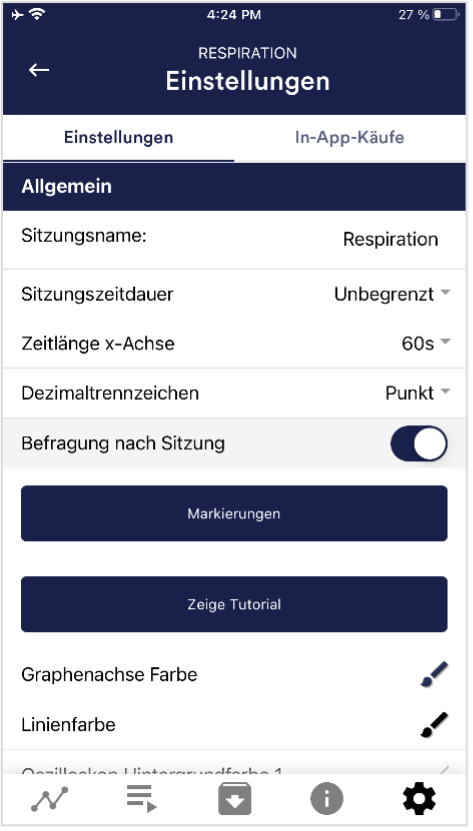
General:
Nombre de la sesión
Defina aquí el nombre de la sesión que se mostrará en el archivo.
Duración de la sesión
Permite establecer un límite de tiempo para las mediciones normales. Las mediciones se detendrán automáticamente una vez transcurrido el tiempo establecido.
Duración del eje X
Puede establecer el periodo de tiempo que se muestra en el eje X del osciloscopio. Recomendamos 90 segundos.
Separador decimal
Puede elegir entre coma o punto.
Encuestadespués de sesión
Aquí puede activar/desactivar la encuesta (posición, estado de ánimo, notas) después de cada medición.
Marcadores
Puede definir marcadores pulsando sobre el botón. Son las marcas que puede establecer durante una medición. (Véase también «Definir marcador» en el modo horizontal de la vista general más arriba).
Mostrar tutorial
Puede volver a ver el tutorial desde el primer inicio de la aplicación en cualquier momento.
Pantalla
Puedes cambiar los colores del gráfico y del osciloscopio en la vista general.
Color deleje del gráfico
Puede cambiar el color del eje del gráfico en la vista general.
Color delas líneas
Puede cambiar el color de las líneas en la vista principal.
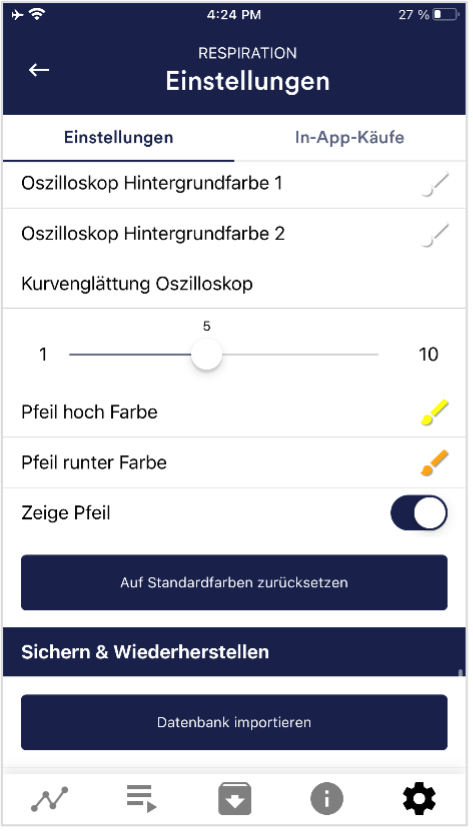
Color de fondo del osciloscopio1&2
Puede cambiar el color de fondo del osciloscopio en la vista principal
Suavizado de la curva del osciloscopio
Puede ajustar el suavizado de la curva del osciloscopio entre 1 (poco) y 10 (muy fuerte).
Restablecercolores por defecto
Puede restablecer los colores por defecto del gráfico en cualquier momento.
Color flecha arriba / abajo
Puede cambiar el color de la flecha en la vista principal.Mostrar flecha
También puede desactivar la flecha en la vista principal.
Guardar y restaurar
Puede exportar e importar sus procedimientos y mediciones. Más información en nuestras FAQ
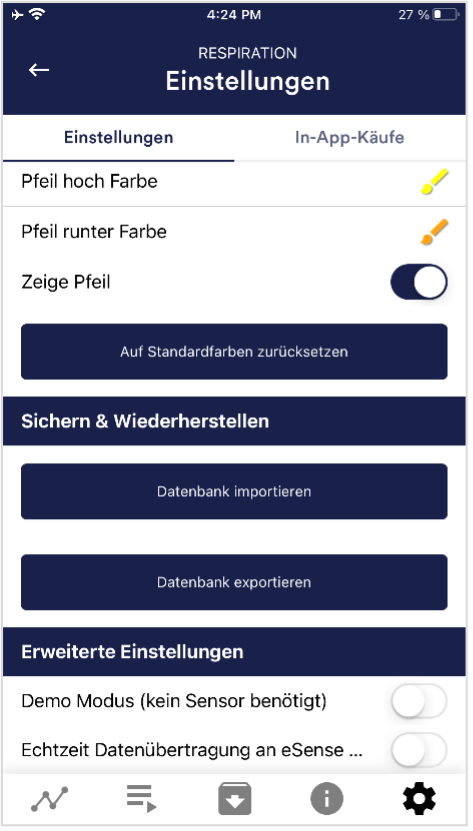
Modo Demo
Una medición guardada se reproduce automáticamente. Un sensor real se ignora.
Transmisión de datos en tiempo real a la eSense Web App
Esto le permite transmitir datos en vivo a la eSense Web App. Más información en la sección Cuenta y Nube
Questions